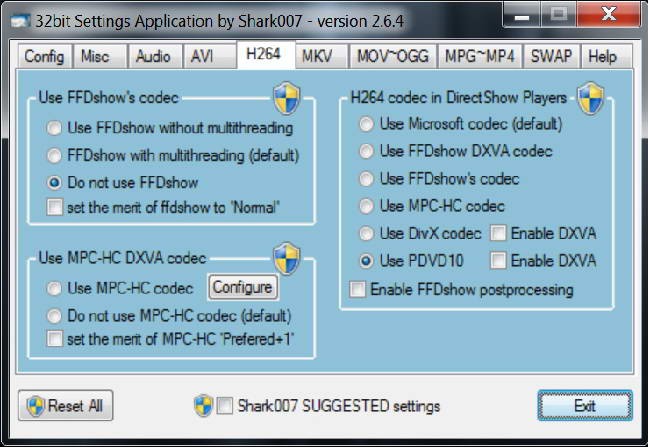Win7codecs是一套用於Windows Vista和Windows 7上的解碼包(也適用於微軟Windows 8作業系統),由外國網友shark007製作,它囊括幾乎所有常用支持格式的解碼器。Win7codecs原名只叫做windows codecs, 在微軟發布了win7 RC版本(win7 早期公測版本之一)之後,更名為win7codecs。
基本介紹
- 中文名:解碼包Windows
- 外文名:Win7codecs
- 製作者:外國網友shark007
- 版本數:4
概述,相關問題,使用,誤區,編碼器,界面使用,界面,使用,字幕問題,硬解,其他功能,小結,最新版本,產品介紹,其他相關,32位下,64位下,總結,
概述
Win7codecs是一套用於Windows Vista和Windows 7上的解碼包(也適用於微軟Windows 8作業系統),由外國網友shark007製作,它囊括幾乎所有常用支持格式的解碼器。Win7codecs原名只叫做windows codecs, 在微軟發布了win7 RC版本(win7 早期公測版本之一)之後,更名為win7codecs。而vista版本也不再提供64位版本。
Shark007所整理製作的這個解碼包通常一次發布4個不同的版本,分別對應不同的系統平台,但是都針對微軟的windows作業系統。這4個不同的版本分別是64位 win7,32位win7,64位vista\32位vista。這裡一般特指在windows 7平台上的win7codecs。
Win7codecs可以讓Windows MediaPlayer(這裡僅指Windows Media Player 12,簡稱WMP12,是win7官方自搭載的流媒體播放器)和Windows 7 MediaCenter支持各種編碼的檔案。但它並不包含媒體播放器,只是單純提供了解碼器,為系統解碼不同格式的流媒體檔案,起到了關鍵作用。不過,即使使用了win7codecs,大部分人依然使用其他流媒體播放器作為首選的播放器。筆者自身使用的是64位系統,用32位KMP和64位WMP12解決所有播放問題。 原本系統無法提供預覽的MKV能夠預覽了
原本系統無法提供預覽的MKV能夠預覽了
 原本系統無法提供預覽的MKV能夠預覽了
原本系統無法提供預覽的MKV能夠預覽了另外win7codecs還能為不能視頻縮略圖預覽的流媒體檔案進行縮略圖預覽。
相關問題
使用
如何使用WMP12+win7codecs?
WIN7系統安裝win7codecs之後就可以使用WMP12來解碼各種視頻了,其中64位版本作為更高效的處理模式,效果優於32位的WMP12。
安裝win7codecs之後就能爽快的使用WMP12了,當然,其他播放器也能更好的解碼了。64位windows7中的Windows Media Player 12 默認啟動32位版本,之所以這么做是考慮到兼容性問題。而用戶在順利安裝了win7codecs之後,可以毫無顧慮之憂的開啟WMP12,享受64位解碼器帶來的高效運作。我們可以通過一個簡單的步驟將其切換為默認啟動64位版本: 64位WMP12外觀和32位相同,但核心完全不同
64位WMP12外觀和32位相同,但核心完全不同
 64位WMP12外觀和32位相同,但核心完全不同
64位WMP12外觀和32位相同,但核心完全不同切換到64位版本,作為管理員運行命令提示行,輸入:
unregmp2/SwapTo:64
切換到32位版本,作為管理員運行命令提示行,輸入:
unregmp2/SwapTo:32
開啟之後就可以享受64位的暢快了。
此部分僅針對64位win7系統用戶,其他任何平台用戶請勿輕易嘗試上述更改。
對已開啟的同學,可以通過任務管理器的進程來確認是否啟動的是WMP12,64bit。
詳細方法是看進程名稱,32位進程在64位系統中,進程名稱會自帶有“*32”的後綴,一目了然。
另外右鍵的打開方式中,會出現2個WMP,在選擇默認程式的對話框中會有顯示x86,x64這兩種WMP,x86是32位,x64是64位WMP。
當然,安裝win7codecs之後,32位WMP12的兼容性和實用也大幅度提升了,32位wmp12也能播放99%的網路流傳視頻。
誤區
2.關於視頻格式和視頻編碼格式的誤區
主流視頻格式集中在RMVB,RM,MP4,MKV,AVI這幾種上,而由於各種原因RM已經逐漸退出舞台,只剩下AVI、RMVB,MP4,MKV還在作為主流的發布格式進行發布,而其中MP4又有漸漸完全被MKV替代的趨勢。而RMVB作為低清和偽高清的壓制發布的最愛,一直處於話題的風口浪尖,真真能作為高清封裝的格式現階段只有MP4和MKV兩者而已。
然而,一般針對高清視頻(MKV和MP4)所說的視頻格式和視頻編碼格式是完全不同的。RMVB是由Real Codec編碼而成的格式,對動態畫像和高清單幀的壓制的支持不是很好,會導致畫麵糊化等影響畫面質量的問題。MP4和MKV則完全不同,採用的是封裝的方法,把不同的音頻檔案和視頻檔案以及獨立字幕檔案進行打包封裝而成的格式,其視屏編碼格式五花八門,不過主流依然是H.264和AVC編碼。
有人曾經形象的比喻了視頻格式和視頻編碼格式的不同:MP4,MKV就像飯碗,視頻、音頻和其他獨立檔案就像是碗裡的飯和菜;碗就是那隻碗,但是碗裡面的飯和菜一直在變,有蛋炒飯,有蓋澆飯等。所以其實視頻格式和視頻編碼格式是2個毫不相干的東西。
編碼器
編碼器是針對視頻編碼格式進行解碼的一種軟體。單一的解碼器針對的是某個或者某些視頻編碼格式,而不是視頻封裝格式。而win7codecs就是把各種解碼器進行了打包整合的軟體包,裡面囊括了各種常用和部分不常用解碼器,確保視頻能被正確解碼。
界面使用
界面
win7codecs已經支持簡體中文版本, 64位版本與32位看似截然不同,其實大同小異,除掉有些詳細選項和解碼器不同之外,沒有明顯區別。
需要注意的一點是,win7codecs是針對WMP12進行設定的,其他播放器,尤其像是KMP,需要自行手動更改解碼器,分離器等設定。32位版本針對32位WMP12,64位版本針對64位WMP12。
使用
win7codecs對主流高清、半高清以及偽高清的支持和主流解碼器(codec)配置相同,主要分為2大陣營,FFDSHOW和CoreAVC對H.264,AVC等主流高清格式進行支持。不過筆者在此建議,CoreAVC的最新版本2.0.0還是自己在裝一次比較穩妥,可以解決一些解碼器強制占用的問題。
另外win7codecs自帶了2種主流的分離器供用戶進行選擇,分別是Haali和Gabest。關於這2個分離器的具體定奪,其實各有分說,2者各有各自的優點和缺點,偶興趣的同學詳細可以參見這2個詞條,在此不做過多討論。筆者的建議是儘量使用Haali,而Haali(32位)唯一的缺憾是暫不支持TrueHD的音頻分離解碼。64位的同學可以放心大膽的使用,毫無壓力。WMP12在使用了默認配置win7codecs+CoreAVC之後能正常解碼所有視頻。(64位播放器情況下請禁用ac3 Filter,並開啟ffdshow,使用ffdshow audio decoder解碼)
至於其他的視頻格式或者編碼,例如AVI,和MP4,MKV一樣,同屬封裝格式,不過屬於上個世紀的產物,封裝性能不如後2者,已經被淘汰的差不多了,不過設定上可以和MP4,MKV相同。
而其他的標籤下的選項,由於shark007經常在更新的同時改動設定,筆者建議對解碼器不是很了解的同學儘量少改動,尤其是帶有盾牌標誌的選項,隨意改動肯能會造成WMP12自行解碼上的問題。
字幕問題
很多字幕組在製作字幕的時候會使用特殊效果、各種字型來提升觀賞效果。筆者暫時提供2種配置方法供參考,來完美打開字幕。(如果外掛字幕請保證開啟WMP12載入外掛字幕和外掛字幕檔案名稱與視頻同名)
1.FFDSHOW+VOBSUB
這裡的話,需要各位同學在何種解碼器上選擇FFDSHOW來解碼視頻,然後在ffdshow的設定中的subtitle一項內,勾選use vobsub to load subtitles。然後就萬事大吉了。 能順利載入所有字幕。
2.HAALI分離器(splitter)+ VOBSUB
這是比較輕鬆的方法,基本解決所有字幕問題。
硬解
作為優秀的解碼器,支持硬解是相當必要的,win7codecs自帶了多款支持硬解的解碼器。具體配置和組合有許多種,在此不做累述,詳參硬解詞條和其他相關。但是無論如何,硬解的視頻效果是不如軟解的,能軟解儘量軟解,這樣子才能達到最佳效果。
其他功能
win7codecs有許多優秀的其他功能,其中之一就是概述中提到的預覽。win7codecs完美解決了絕大部分格式的預覽問題,使得windows界面更加和諧漂亮。
另外win7codecs還提供了許多便利設定,能讓WMP12更加高效的播放視頻。
小結
win7codecs作為一款成熟的解碼包,涵括了絕大部分的優秀解碼器和分離器,使用默認設定即可享受各種視頻,尤其是當今越來越流行的高清視頻。
最新版本
win7codecs自從發布以來,一直受到關注,並隨著各種解碼器的更新而不斷發布新版本。截止2014年02月09日,最新版本是Win7codecsv4.4.8。
Win7codecs 4.29更新日誌:
— 更新至LAV filters .47
— 升級至FFDshow 4332
— 升級至Gabests filters 4081
— 更新了Intel QuickSync r41
— 更新至LAV filters .47
— 升級至FFDshow 4332
— 升級至Gabests filters 4081
— 更新了Intel QuickSync r41
產品介紹
CoreAVC Codec
CoreAVCCodec是英偉達(NVIDIA)公司配合該公司顯示卡製作的一款非免費AVC解碼器,在win7codecs的一些版本當中沒有搭載,用戶需要自行安裝。這個解碼器在解碼效率上優於FFDSHOW,但是畫質上ffdshow優於無調試的CoreAVC。不過CoreAVC支持市場上絕大部分07年後生產發售的N卡的硬解。對AVC, H.264解碼的箇中取捨應該由用戶考量自身配置後,在做定奪。
32位下資源管理器出問題的相關版本
Win7 32位系統使用Win7codecs導致資源管理器重啟的解決辦法 。(最佳解決途徑是直接裝新版,該問題已解決)
電腦安裝了Win7codecs,這樣可以使用系統自帶的Media Center播放rmvb等格式的電影。
但是同時產生了一個副作用,打開電影資料夾的時候,生成預覽數據的時候會導致資源管理器重啟,
有些在生成了預覽之後就沒事了,但是有些就始終沒有生成出視頻的預覽數據,導致一打開目錄, 資源管理器就反覆重啟
AppName: explorer.exe
ModName: libavcodec.dll
AppName: explorer.exe
ModName:ffdshow.ax
解決辦法也比較簡單,導致出現這個問題的根源在於Win7codecs使用的libavcodec.dll,
這個檔案有4M多,但是QQ播放器裡面的才1M多點,使用QQ播放器裡面的libavcodec.dll替換掉了Win7codecs裡面的檔案,就再也沒有出現過資源管理器重啟的問題了,而且rmvb格式的電影也可以很順利的生成預覽數據。
解決辦法:
使用QQ播放器裡面的libavcodec.dll(或者其他播放器帶的libavcodec.dll)
替換Win7codecs\filters\目錄下的同名檔案,
默認路徑好像是的C:\Program Files\Win7codecs\filters,
PS: 此方法有風險,可能導致64位部分視頻無法正常解碼,最新版本已解訣該問題。
其他相關
win7codecs不僅提供了對WMP12的絕佳支持,還同時系統注入了所需的解碼器,這讓其他的解碼器也能完全受益。
32位下
32位下以KMP為例子, 圖中的設定(打開KMP按F2可以打開高級設定)里可以隨意添加想要用的32位解碼器,並且按照自己的意思自行調用,非常方便,作為KMP自身的補足,相當關鍵。不過建議KMP的同學也重裝一遍HAALI,以保證HAALI設定能在源濾鏡裡面調用。 KMP設定
KMP設定
 KMP設定
KMP設定64位下
64 下可選用的播放器不多,筆者通常堅持使用WMP12,因為能完美處理所有格式了。但是在安裝win7codecs之後,potplayer等64位的殼的播放器也能調用更多的解碼器來幫助解碼。